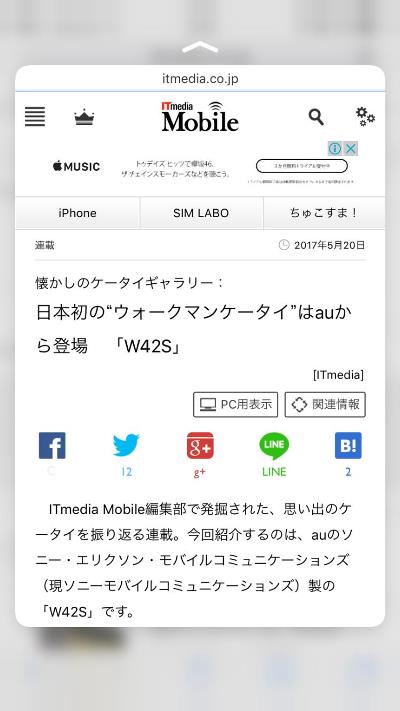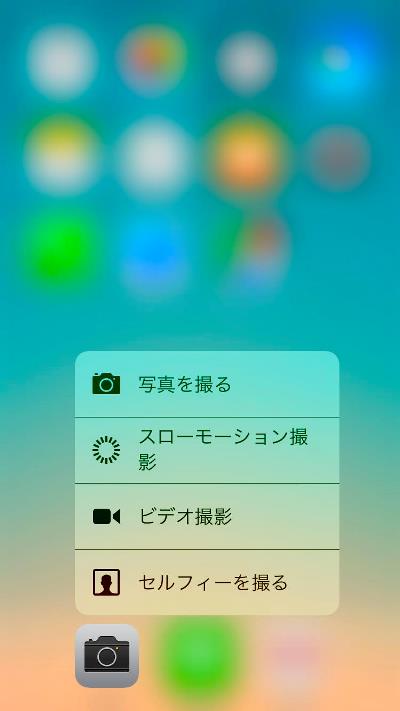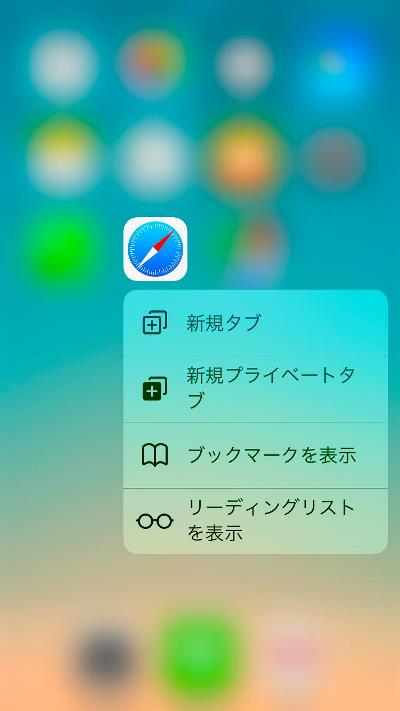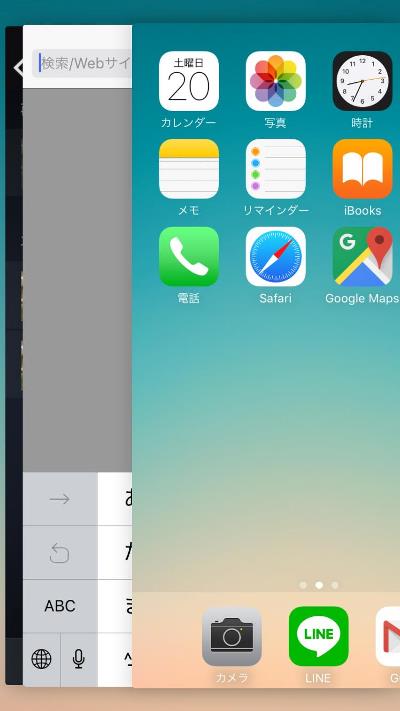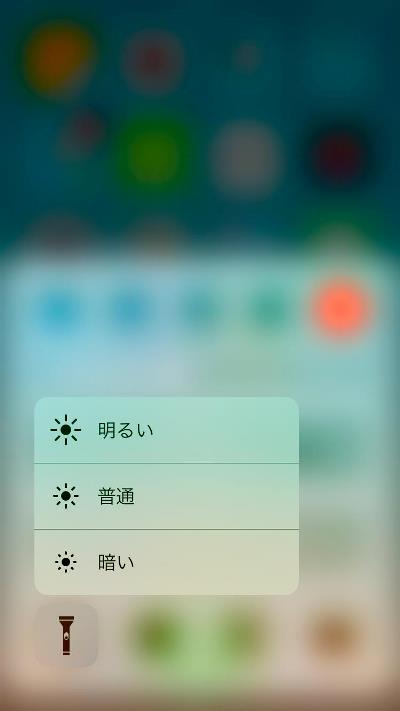iPhoneの画面をグッと押し込む「3D Touch」の使い方まとめ:iPhone Tips
初心者向けにiPhoneのTipsを紹介する連載「iPhone Tips」。今回のテーマは「3D Touchの使い方まとめ」です。
「iPhone 6s」から搭載されている「3D Touch」という機能をご存じでしょうか。iPhoneの画面をグッと押し込むと、タップとは別の操作ができる機能のことです。この3D Touchを使っているのと、使わないとではiPhoneの使い勝手がかなり変わります。何よりも普通にタップしているだけよりも操作が楽しい! 3D Touchを使いこなせていない人は下記をチェックしてみてください。(iOS 10.3.1で検証)
3D Touchの操作には、軽く押し込む「Peek」、強めに押し込む「Pop」があります。その他にもアプリによっては強く押し込むと別の機能が使える場合があります。「Peek」や「Pop」はショートカットキーのようなもの。どんな風に使えるのかをご紹介していきます。
例えばWebページを見ているとき
リンクしている項目を指で軽く押し込むと、ポップアップが出てプレビュー表示されます。さらに強く押し込むと、そのページに飛べます。試しにどんなページが見てみたいときに便利です。
ホーム画面ではこんな風に使える
カメラのアイコンを長押しすると、撮影機能を簡単に選択できます。
Safariだと、アプリを開くことなく、ホーム画面からブックマーク一覧に移動できます。ワンアクション動作が減って楽になりました。
ホーム画面の左端を押し込むと、タスクの切り替えもスイスイ行えます。ホームボタンをダブルクリックして切り替えるよりも操作が楽ちんです。
キーボードでカーソルをスイスイ移動できる
メモ帳などで文字入力が終わった後にキーボードをグッと強く押し込むと、マウスを操作するようにカーソルを移動させることができます(関連記事)。
コントロールセンターのクイックアクションでも使える
コントロールセンターのライトやタイマー、もちろんカメラアプリも押し込むと、使いたい機能に素早くアクセスできます(関連記事)。
その他にも普段使っているアプリを押し込んでみると、意外な発見があるかもしれないので、試してみるといいでしょう。
- 連載→iPhone Tips
関連記事
 iPhoneを紛失したときの対処法
iPhoneを紛失したときの対処法
 iPhoneを強制的に再起動する方法
iPhoneを強制的に再起動する方法
 iPhoneとiTunesが接続できないときに確認すべきこと
iPhoneとiTunesが接続できないときに確認すべきこと
 iPhoneをバックアップから復元する方法
iPhoneをバックアップから復元する方法
 iPhoneのデータをバックアップするには?
iPhoneのデータをバックアップするには?
関連リンク
Copyright © ITmedia, Inc. All Rights Reserved.
アクセストップ10
- ヨドバシ通販は「高還元率で偽物リスク低い」──コレが“脱Amazon”した人の本音か (2025年12月06日)
- 「健康保険証で良いじゃないですか」──政治家ポストにマイナ保険証派が“猛反論”した理由 (2025年12月06日)
- NHK受信料の“督促強化”に不満や疑問の声 「訪問時のマナーは担当者に指導」と広報 (2025年12月05日)
- ドコモも一本化する認証方式「パスキー」 証券口座乗っ取りで普及加速も、混乱するユーザー体験を統一できるか (2025年12月06日)
- 飲食店でのスマホ注文に物議、LINEの連携必須に批判も 「客のリソースにただ乗りしないでほしい」 (2025年12月04日)
- 楽天の2年間データ使い放題「バラマキ端末」を入手――楽天モバイル、年内1000万契約達成は確実か (2025年11月30日)
- 楽天モバイルが“2025年内1000万契約”に向けて繰り出した方策とは? (2025年12月06日)
- ドコモが「dアカウント」のパスワードレス認証を「パスキー」に統一 2026年5月めどに (2025年12月05日)
- ソニー、約2億画素のイメージセンサー発表 ズーム時も細部を鮮明に (2025年12月05日)
- 楽天ペイと楽天ポイントのキャンペーンまとめ【12月3日最新版】 1万〜3万ポイント還元のお得な施策あり (2025年12月03日)